使用直播連麥功能時,您需要先建立連麥應用,並配置連麥推流/播放網域名稱、觀眾播放網域名稱。本文為您介紹具體的操作方法。
建立連麥應用
- 登入ApsaraVideo for Live控制台。
- 在ApsaraVideo for Live控制台左側導覽列,單擊。
- 單擊建立連麥應用,跳轉到如下圖頁面。

- 填寫自訂的執行個體名稱,勾選服務合約後,單擊立即購買。
提示開通成功後,重新整理連麥應用管理頁面,即可查看您建立的連麥應用。
說明直播連麥為後付費,開通連麥應用時無需付費。
配置連麥推流/播流網域名稱
如果網域名稱管理中不存在連麥推流和播流網域名稱,需要先分別添加對應網域名稱,具體操作請參見添加網域名稱。連麥推流/播流網域名稱開啟即時直播(RTS 2.0)功能
連麥推流/播放網域名稱配置是基於即時直播(RTS 2.0)構建,提供200~400ms的連麥延時。
- 在左側導覽列單擊網域名稱管理,進入網域名稱管理頁面。
- 選擇連麥推流網域名稱,單擊操作列網域名稱配置。

- 選擇超低延時推流RTS,開啟RTS推流開關。
- 選擇版本即時直播推流(RTS 2.0),連麥情境無需配置轉推功能。
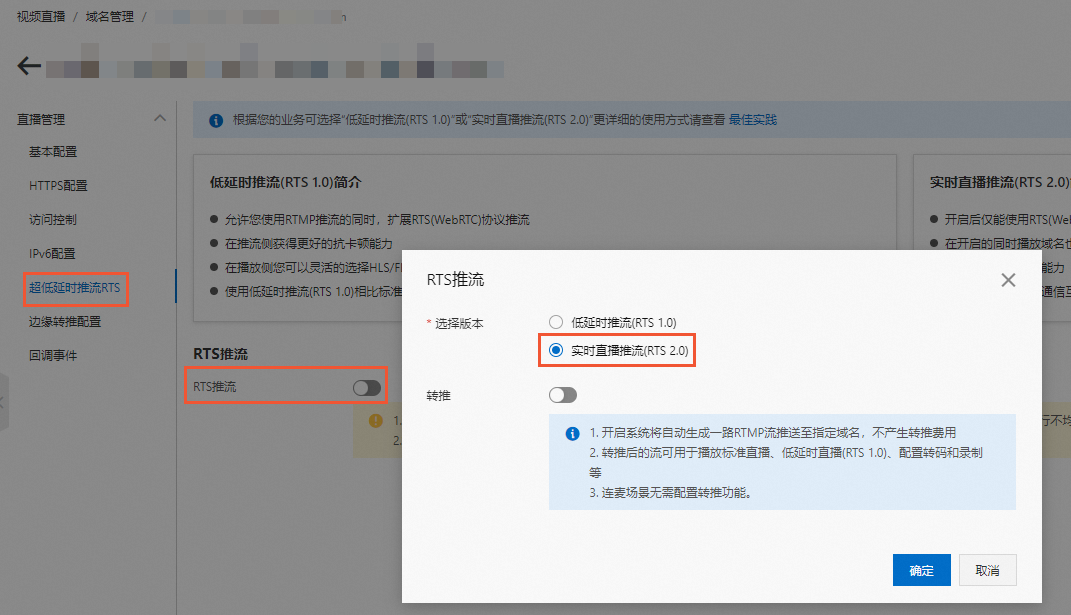
- 單擊確定。
- 選擇連麥播流網域名稱,單擊操作列網域名稱管理。

- 選擇,開啟RTS播放開關。
- 選擇版本即時直播(RTS 2.0),應用情境選擇通訊互動。

- 單擊確定。
配置連麥推流/播流網域名稱
- 在左側導覽列,單擊。
- 在連麥應用管理,選擇需要配置的應用,單擊對應操作列的管理。

- 在應用資訊頁簽,連麥推流/播放網域名稱地區,單擊佈建網域名。
- 分別選擇已開啟即時直播(RTS 2.0)的推流網域名稱和播放網域名稱。

- 單擊確定。
配置觀眾播放網域名稱
如果網域名稱管理中不存在觀眾播放網域名稱,需要先添加對應網域名稱,具體操作請參見添加網域名稱。
檢查觀眾播放網域名稱是否開啟即時直播(RTS 2.0)功能
重要 播放網域名稱請勿開啟即時直播(RTS 2.0)功能,開啟後會造成旁路拉流失敗。
- 在左側導覽列單擊網域名稱管理,進入網域名稱管理頁面。
- 選擇觀眾播放網域名稱,單擊操作列網域名稱管理。
- 選擇。
- 在RTS播放頁面,檢查版本是否為即時直播(RTS 2.0)。
若版本為即時直播(RTS 2.0),修改為低延時直播1.0或者關閉RTS播放開關。若不是,請忽略。
配置觀眾播放網域名稱
在應用資訊頁簽,觀眾播放網域名稱地區,單擊佈建網域名,選擇觀眾播放網域名稱。

混流配置
在混流配置頁面,通過對混流的原理講解以及配套範例程式碼,您可詳細瞭解直播連麥方案中,針對連麥互動直播情境,是如何?混流。可單擊切換查看iOS和Android環境操作說明。
